-
Saint Valentin 2017
VERSION PERSONAL

Tutorial traducido con la autorización de
RENEE GRAPHISME

AVISOS DE RENÉE
Está determinadamente prohibido compartir los tubes de los tutoriales en grupos, blogs etc …
Están a disposición de quien los quiera directamente en mi página
Si comparte este tutorial en un grupo o un foro, se prohíbe separar la box de preview de los tubes
También está prohibido compartir el tutorial sin dar un link hacia el tutorial original
Cualquier semejanza con un tutorial existente es pura coincidencia

Este tutorial fue creado con PSP X9
pero puede realizarse con otras versiones
Los colores pueden variar según la versión utilizada

ATENCIÓN
Los efectos “Imagen / Giro horizontal” y “Imagen / Giro vertical” en las versiones posteriores al PSP14
no dan el mismo resultado que los efectos “Imagen/ Espejo” y “Imagen/Voltear” de las versiones anteriores
Les invito se pasen por aquí para instalar los efectos en la versione X5 y siguientes.
Allí encontrarán también el gradiente adecuado
“Premier Plan-Arrière Plan” (“Primer Plano-Fondo”)

MATERIAL
Pinchar en el banner de Renée
para llegar a la página del tutorial original
y descargar de allí el material

FILTROS
Nota : comprobar si los presets están en sus filtros
e instalar los que no tenían aún
Incluidos en el material
Los presets con este logo

deben de instalarse en Unlimited

* * * * *
Otro filtro
Graphic Plus

PREPARACIÓN
Colocar las selecciones y el gradiente
en la carpetas adecuadas de su PSP
Colocar el preset
“Preset_MeshWaping_Deformation_STV-2017_barre”
en la carpeta “Ajustes” de su PSP
Al utilizar otros tubes o colores, ajustar el modo de mezcla de las capas y su opacidad

PALETA DE COLORES (incluida en el material)

Color de Primer Plano # d80101
Color de Fondo # Blanco

1 – Abrir la imagen “fond_STValentin_2017”
Capas / Convertir capa de fondo
2 – Selección personalizada

3 – Filtro Greg’s Factory Output vol.II / Pool Shadow

4 – Ajustar / Desenfocar / Desenfoque Gaussiano a 8
SELECCIONES / ANULAR SELECCIÓN
5 - Capas / Nueva capa de trama
6 – Selecciones / Cargar selección desde disco
“STValentin_2017_1”
7 – Llenar la selección con el color # blanco
(hacer un zoom si es necesario)
SELECCIONES / ANULAR SELECCIÓN
8 – Copiar y pegar el tube “Renee_tube_STV2017_niche”
9 – Efectos de la imagen / Desplazamiento

10 – Añadir una sombra negra 1 / 1 / 48 / 52
11 – Abrir el pincel “Pinceau_STValentin2017_texte”
Archivo / Exportar / Pincel personalizado
Darle un nombre
12 – Herramienta Pincel
Subir el pincel exportado con estos ajustes

13 – Capas / Nueva capa de trama
14 – Aplicar el pincel con el color # blanco
15 – Copiar y pegar el tube “Renee_tube_STV2017_Buiding”
Colocar abajo en el diseño
estirando un poco los bordes laterales

16 – Modo de mezcla = Luz débil
17 – Copiar y pegar el tube “STV_2016_mur_brise”
Colocar según captura

18 – Modo de mezcla = Superposición
19 – Efectos / Filtro definido por el usuario / Emboss 3
con los ajustes predeterminados
20 – Activar el archivo “avión-silhouette_Renee_tube_STV2017”
Elegir una silueta de avión a su gusto
Copiar y pegar en el diseño
Colocar como si saliese del agujero en la pared
21 – Copiar y pegar el tube “Renee_tube_STV2017_coeur”
Colocar debajo del avión
22 – Copiar y pegar el tube
“Renee_tube_STV2017_femme_silhouette”
Colocar a la izquierda según resultado final
DEJAR DE LADO EL DISEÑO DE MOMENTO
Vamos a crear un frasco de perfume
Para quienes no quieran crear el frasco,
en el material encontrarán varios tubes
Color de primer plano # d80101
Color de fondo # negro
23 - Abrir un archivo nuevo transparente de 360 x 430 pixeles
24 - Selección / Cargar selección desde disco
“STValentin_2017_2”
25 – Llenar la selección con el color # negro
26 – Selecciones / Modificar / Contraer de 4 pixeles
Editar / Borrar
CONSERVAR LA SELECCIÓN
Preparar un gradiente lineal

Capas / Nueva capa de trama
28 – Opacidad del Bote de Pintura a 65%
Llenar la capa con el color # negro
29 – Capas / Nueva capa de trama
30 – Opacidad del Bote de Pintura a 65%
Llenar la capa con el gradiente
31 – Ajustar / Desenfocar / Desenfoque Gaussiano a 5
SELECCIONES / ANULAR SELECCIÓN
Capas / Fusionar hacia abajo DOS VECES
33 – Copiar y pegar el tube “STV_Bouteille_image1”
Colocar en la parte baja del frasco
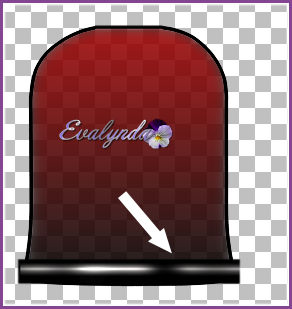
34 – Herramienta Deformación de Malla


Aplicar el efecto

Pinchar en la letra M del teclado para desactivar la Herramienta
35 – Filtro Graphic Plus / Cross Shadow

36 – Capas / Nueva capa de trama
37 – Selección / Cargar selección desde disco
“STValentin_2017_3”
Color de Primer Plano # c0c0c0
Color de Fondo # 606060
Preparar un gradiente lineal
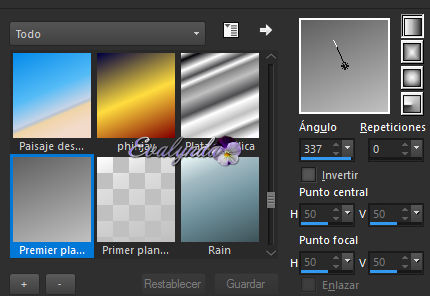
38 – Opacidad del Bote de Pintura a 100%
Llenar la selección con el gradiente
SELECCIONES / ANULAR SELECCION
39 – Ajustar / Desenfocar / Desenfoque Gaussiano a 5
Abrir el archivo
“STValentin_2017_tubes_creation_bouteille_parfum”
(no cerrarlo después del primer uso :
vamos a volver a él varias veces)
40 - Activar la capa “Raster 1”
Copiar y pegar en el diseño del frasco
Colocar así

41 - Volver el archivo
“STValentin_2017_tubes_creation_bouteille_parfum”
Activar la capa “Raster 2”
Copiar y pegar en el diseño del frasco
No moverlo por ahora
42 – Efectos de distorsión / Espiral

Colocar en el centro así

43 - Volver el archivo
“STValentin_2017_tubes_creation_bouteille_parfum”
Activar la capa “Raster 3”
Copiar y pegar en el diseño del frasco
Colocar arriba en el frasco, bien pegadito al borde
44 - Volver el archivo
“STValentin_2017_tubes_creation_bouteille_parfum”
Activar la capa “Raster 4”
Copiar y pegar en el diseño del frasco
Colocar arriba en el frasco, bien pegadito al tube anterior
45 - Volver el archivo
“STValentin_2017_tubes_creation_bouteille_parfum”
Activar la capa “Raster 5”
Copiar y pegar en el diseño del frasco
Colocar arriba en el frasco, bien pegadito al tube anterior
46 - Volver el archivo
“STValentin_2017_tubes_creation_bouteille_parfum”
Activar la capa “Raster 6”
Copiar y pegar en el diseño del frasco
Colocar arriba en el frasco, bien pegadito al tube anterior
47 – Las capas de “Raster 7” a “Raster 10” del archivo
“STValentin_2017_tubes_creation_bouteille_parfum”
son para decorar a su gusto el frasco de perfume
48 - Volver el archivo
“STValentin_2017_tubes_creation_bouteille_parfum”
Activar la capa “Raster 11” (las gotas)
Copiar y pegar en el diseño del frasco
Colocar según resultado final
49 – Ahora que todo está montado …
Capas / Fusionar visibles
Aquí tienen el resultado

50 – Capas / Nueva capa de trama
51 – Selecciones / Cargar selección desde disco
“STValentin_2017_6”
52 – Opacidad del Bote de Pintura a 65%
Llenar la selección con el color # blanco
(PINCHAR DOS VECES)
SELECCIONES / ANULAR SELECCIÓN
53 – Capas / Fusionar visibles
Guardar su frasco en .PNG si quieren conservarlo
para utilizarlo en otro diseño
Imagen / Cambiar el tamaño a 65%
del diseño completo del frasco
54 - Copiar y pegar como nueva capa en el diseño principal
Colocar según resultado final
55 – Capas / Organizar / Bajar
Activar la capa de arriba del todo del diseño principal
56 – Copiar y pegar el tube “85”
Colocar a la derecha
57 – Copiar y pegar el tube
“Renee_tube_STV2017_femme_silhouette_2”
58 - Efectos de la imagen / Desplazamiento

59 – Capas / Nueva capa de trama
60 – Selecciones / Cargar selección desde disco
“STValentin_2017_4”
61 – Opacidad del Bote de Pintura a 100%
Llenar la selección de color # blanco
(PINCHAR DOS VECES)
SELECCIONES / ANULAR SELECCIÓN
62 – Capas / Nueva capa de trama
63 – Selecciones / Cargar selección desde disco
“STValentin_2017_5”
Subir el gradiente “@ann_150913_GR_133_tdstudio”
en la ventanita de Primer Plano
Ajustar en gradiente lineal según captura

64 – Llenar la selección con el gradiente
65 – Efectos de medio artístico / Pinceladas
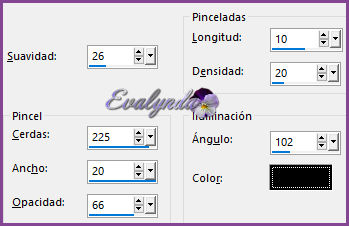
66 – Efectos de los bordes / Realzar
SELECCIONES / ANULAR SELECCIÓN
67 – Capas / Duplicar
68 – Filtro Graphic Plus / Horizontal Mirror

69 - Capas / Fusionar hacia abajo
70 – Añadir una sombra negra 1 / 1 / 58 / 42
71 – Imagen / Añadir bordes de 1 pixel color # blanco
72 – Imagen / Añadir bordes de 6 pixeles color # ac0000
73 – Imagen / Añadir bordes de 40 pixeles color # blanco
74 – Seleccionar el último borde blanco con la Varita mágica
75 – Filtro Unlimited / &<BKg Designer sf10 II> / Guidelines
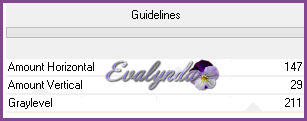
76 - Filtro Unlimited / &<BKg Designer sf10 II> / Gregs FO Warp
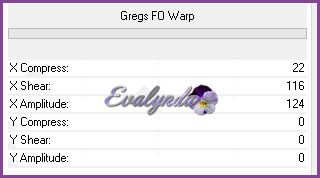
77 – Selecciones / Invertir
78 – Añadir la última sombra negra 1 / 1 / 58 / 42
SELECCIONES / ANULAR SELECCIÓN
79 – Copiar y pegar el tube del título
o escribir un texto a su gusto
80 – Capas / Fusionar todo
81 – Imagen / Cambiar el tamaño del diseño
a 999 pixeles de ancho

Tutorial escrito el 01/01/2017
Traducido el 13/01/2017

Espero se hayan divertido
como RENÉE se divirtió creando el tutorial,
como me divertí yo traduciéndolo para Ustedes

Con mucho placer colocaré sus trabajos
en la Galería especial de esta traducción







